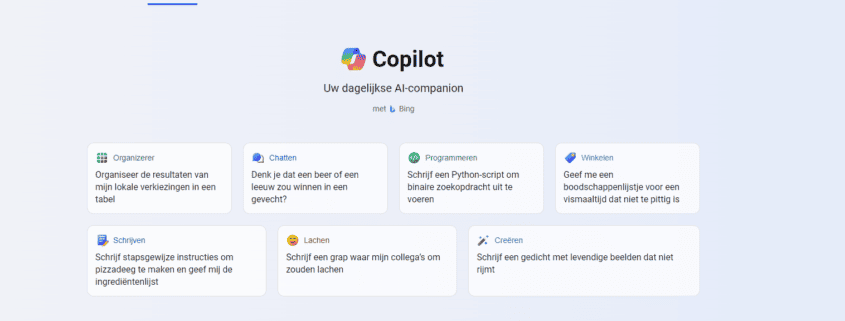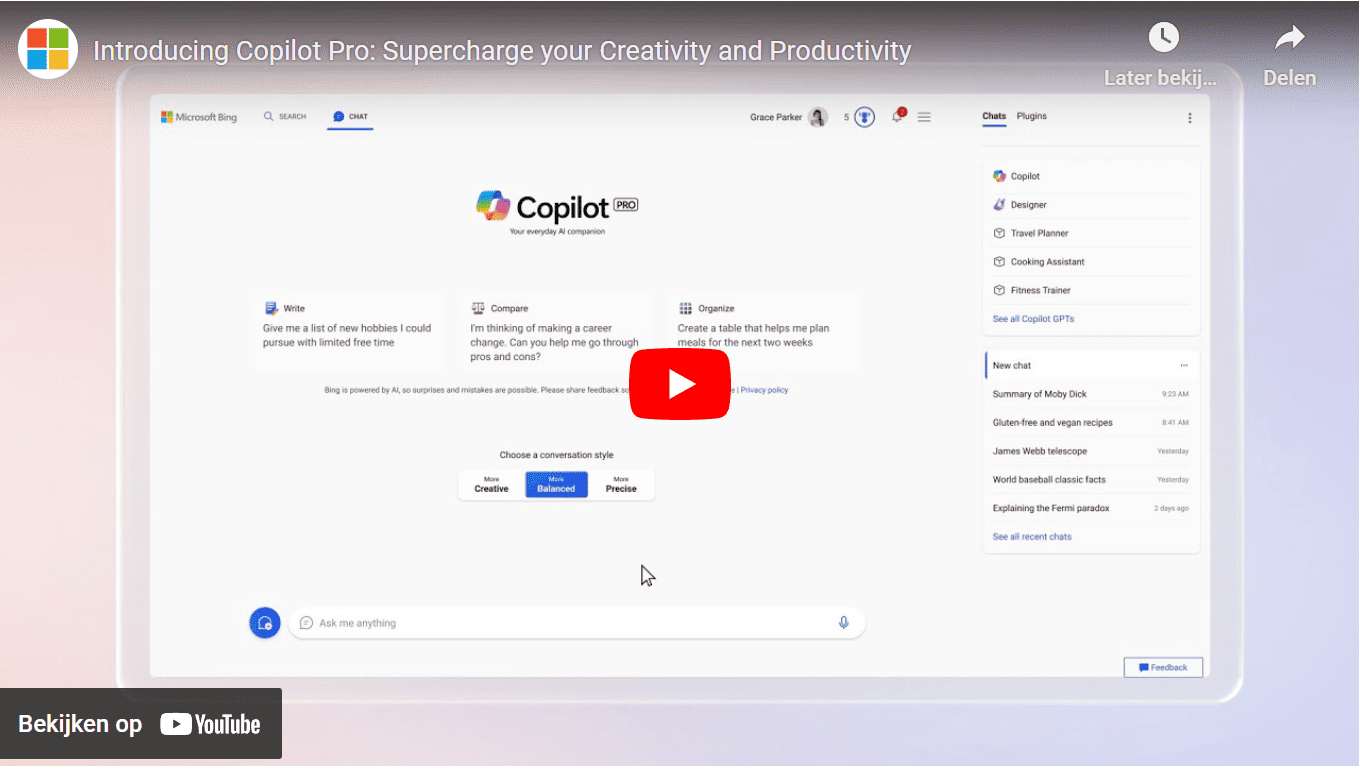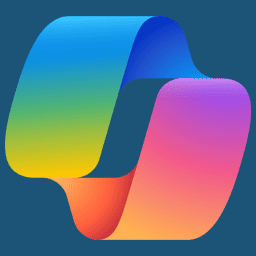
Copilot logo png 256px x 256px visit convertico com to transform to an ico file for Windows 11 taskbalk GPT-4 Copilot
Hoe Copilot Pro gebruiken in je Windows 11 thuispc of thuiscomputer als particulier of prive persoon? Je hebt het misschien al gelezen, Microsoft 365 heeft onlangs Copilot Pro geïntroduceerd; voorheen Bing Chat genaamd. Dit is veelbelovend omdat je Outlook mails en Word teksten direct vanuit de Windows Office programma’s kunt vertalen, samenvatten en/of naar stijl kunt bewerken. Ook e-mail beheer en het bepalen van prioriteiten, vanuit alle ongelezen mails, is natuurlijk handig. Net zoals het snel laten maken van presentaties met hulp van AI.
Volgens intern onderzoek bij Microsoft, kan dat professionals zoals jij en ik zo’n 10 uur ‘vrije tijd’ per maand opleveren. Allerlei vervelende klusjes zoals dingen opzoeken en documenten lezen, kun je automatiseren. Dus dat belooft wat. Hoog tijd dus om de mogelijkheden van Copilot te leren kennen zodat jij voor de troepen uitloopt.
Zonder Microsoft 365 zakelijk abonnement kun je binnen het besturingssysteem Windows 11 CoPilot alleen leren kennen binnen de omgeving van Bing. Maar als je betalende klant wordt (vanaf 1 maart 2024) kun je er meer mee. Wellicht dat je volgende computer, met een copilot knop op het toetsenbord, er meer van heeft.
Lees hoe je als particulier of privépersoon Copilot kunt gebruiken in combinatie met Windows 11.
Hoe Copilot gebruiken binnen Windows 11 thuis abonnement?
Voor particuliere gebruikers van Windows 11 is het nog even wachten… Pas in maart 2024 kun je Copilot verwachten binnen je Office applicaties. Maar Copilot Pro, met alle extra’s, zal alleen maar ontsloten worden voor zakelijke Microsoft 365 abonnementen, maar het Basis abonnement volstaat. Lees in dit artikel hoeveel CoPilot pro gaat kosten en hoe je een snelkoppeling maakt naar dit chatprogramma binnen Bing/Edge. Mijn ervaring is dat het allemaal gebaseerd is op ChatGPT. Dus als je daarin je weg weet, hoef je niet te overwegen om ook nog eens te betalen voor CoPilot Pro.
Wat is Copilot?
Copilot, ontwikkeld door Microsoft, is een geavanceerde AI-assistent die naadloos samenwerkt met Microsoft 365-applicaties. Het biedt functies zoals taalmodellen van GPT-4 en DALL-E 3, waardoor taken zoals tekstschrijven, data-analyse en het maken van presentaties eenvoudiger worden. Voor zakelijke gebruikers is Copilot nu beschikbaar, maar particulieren moeten wachten tot maart 2024 voor de basisversie, Copilot AI.
Waarom Copilot gebruiken?
Copilot transformeert de manier waarop we met technologie omgaan. Het maakt complexe taken eenvoudiger en efficiënter, wat bijzonder waardevol is in een tijd waarin digitale vaardigheden steeds belangrijker worden. Voor online specialisten, zoals jij en ik, biedt Copilot een kans om onze werkprocessen te verbeteren. Copilot komt ook binnen apps terecht van Iphone en Android smartphones. Copilot komt ook beschikbaarheid in de Microsoft 365-apps. Dit kun je prive gebruiken binnen een betaald Microsoft 365 Personal of Microsoft 365 Family abonnement. Lees de voordelen van deze betaalde optie in dit artikel over Android en Iphone.
Copilot pictogram op je Bureaublad Windows 11, stappen
Hoe kun je kennismaken met Copilot binnen Windows 11 als thuisgebruiker? Welnu, als eerste kennismaking kun je deze snelkoppeling opnemen op je Bureaublad van Windows 11. Dat gaat zo:
- Kopiëer de snelkopppeling:
C:\Windows\explorer.exe “microsoft-edge:///ux=copilot&tcp=1&source=taskbar - Ga naar je Bureaublad met [ Windows knop + D ]
- Rechtermuisknop: nieuwe snelkoppeling maken.
- Plak deze erin.
- Nu nog een plaatje erbij.
- Ga naar dit pictogram en download deze
- Upload het plaatje naar Convertio.com, dat is deze tool. Download het plaatje als .ico bestand (klik).
- Kies via Eigenschappen: ‘Ander pictogram’ en upload je plaatje weer vanaf de map Downloads naar de snelkoppeling.
- Je hebt nu een mooi pictogram op je Bureaublad. Gebruik het pictogram en log in op je CoPilot (elk emailadres, zonder betalingen).
Vanaf nu kun je chatten met Copilot basis binnen Windows 11. Dit geeft je mogelijk sneller informatie dan puur via Googlen!
Video: Introducing Copilot Pro: Supercharge your Creativity and Productivity
Hoe gebruik je Copolit pro binnen een prive account van Windows 11 of Microsoft 365? Ontdek wat je ermee kunt in deze video. Heel informatief:
Handige invoegtoepassingen binnen Copilot
Als je binnen Bing/Edge zoeken op het Copolit icoon klikt, krijg je alle mogelijkheden van Copolit voor je. Rechtsboven zie je invoegtoepassingen. Welke invoegtoepassingen zijn beschikbaar binnen Copilot? Tijdens het gebruik van Copilot (Bing Chat) heb je de mogelijkheid om verschillende plugins, ofwel invoegtoepassingen, in te schakelen. Deze functie stelt je in staat om bepaalde functies te activeren. In het kort zijn deze plugins daar beschikbaar:
- Instacart: De invoegtoepassing biedt recepten en helpt bij het zoeken naar ingrediënten. Ook laten bezorgen van eten kan mogelijk zijn.
- Kayak: Deze Copilot plugin zoekt vluchten, hotels en huurauto’s uit en geeft aanbevelingen voor specifieke plaatsen.
- Klarna: Deze functie binnen Copilot zoekt en vergelijkt prijzen van vele online retailers.
- OpenTable: Dit biedt een ingang voor restaurant reserveren en reviews ontdekken.
- Shop: Deze invoegtoepassing zoekt naar online producten en overlapt met Klarna.
- Suno: Deze Copilot app biedt je toegang tot AI om daarmee liedjes te creëren.
Hoeveel kost het Microsoft 365 Business Standaard Account?
Voor bedrijven die geïnteresseerd zijn in het gebruik van Copilot, is het Microsoft 365 Business Standaard account een aantrekkelijke optie. Dit abonnement, geprijsd op €11,70 per gebruiker per maand (exclusief btw), biedt naast de basisfuncties van Business Basic ook desktopversies van Word, Excel, PowerPoint en Outlook. Dit abonnement is ideaal voor bedrijven die willen experimenteren met Copilot. Daarbij kost CoPilot zelf nog eens €20 per maand. Dus CoPilot kost je dan €30 per maand.
Als particulier gebruiker van Microsoft 365 kun je als volgt omgaan met de nieuwe release van CoPilot voor Windows 11:
- Wachten op de release: Particuliere gebruikers moeten wachten tot maart 2024 voor de release van Copilot AI voor Microsoft 365 Personal en Family abonnees.
- Abonneren op Microsoft 365: Om Copilot te gebruiken, moet je geabonneerd zijn op Microsoft 365. Dit geeft je toegang tot de basisfuncties van Copilot in applicaties zoals Word, Excel, OneNote en PowerPoint.
- Overwegen van Copilot Pro: Voor geavanceerdere functies kun je overwegen om je te abonneren op Copilot Pro, dit kost je $20 per maand kost, naast de kosten van je zakelijke Microsoft 365 abonnement. Dit biedt dan ook nog toegang tot extra functies zoals Image Creator van Designer. Dus als je veel plaatjes wilt genereren, is dat een overweging.
- Gebruik van gratis functies: Tot de release kun je de gratis chatfunctie van Copilot in Bing/Edge gebruiken. Ga even naar Bing AI voor toegang.
- Trainingen volgen: Om het meeste uit Copilot te halen, kun je deelnemen aan trainingen aangeboden door Copilot Lab, bekijk er een video over. Deze trainingen helpen je om efficiënte opdrachten te schrijven voor de AI-assistent.
- Beveiliging van gegevens: Copilot geeft alleen toegang tot de gegevens waartoe jij toegang hebt binnen je Microsoft 365 account, dankzij de geavanceerde beveiligingscontroles. Dit is essentieel voor bedrijven en MKB om veilig met de AI-ontwikkelingen om te gaan.
Kortom, Copilot Pro geeft weer nieuwe fase in kantoorautomatisering
Copilot Pro is nieuwe fase in kantoorautomatisering voor zowel zakelijke- als particuliere Microsoft 365 gebruikers. De chatbot en virtueel assistent biedt je oneindige mogelijkheden om je productiviteit te verhogen. Helaas moeten particuliere gebruikers (in niet-Engelstalige landen) in Europa wachten tot in ieder geval maart 2024 om de basis Copilot functie te gebruiken binnen hun Windows 11 Office programma’s, zoals Word en Excel. Wel kun je deze snelkoppeling op je Bureaublad zetten.